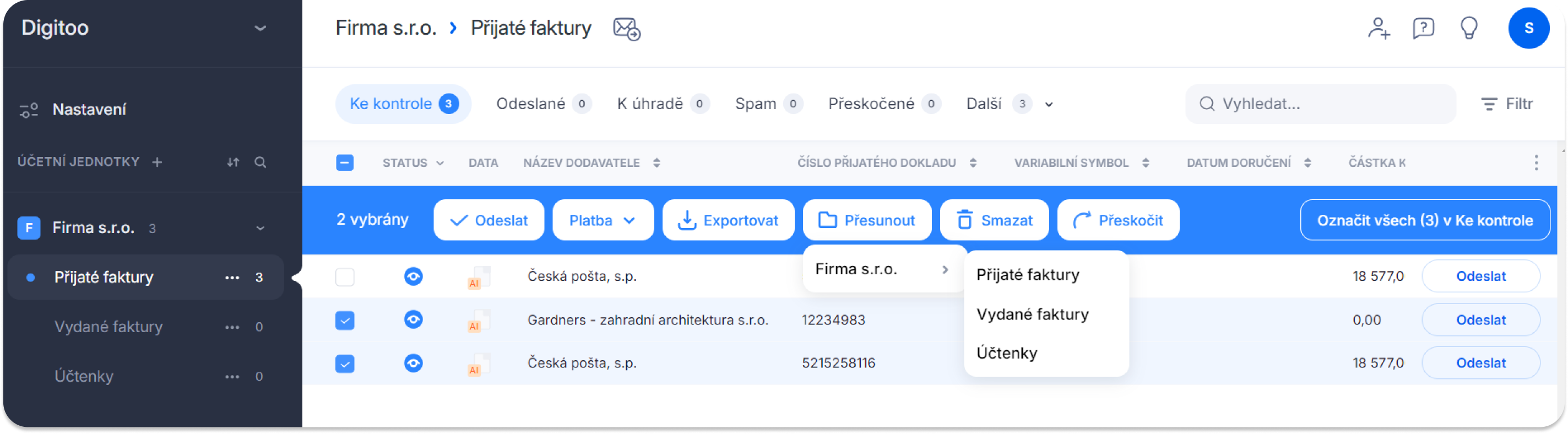Hromadné operace
V případě, že potřebujete přesunout doklad do jiné fronty nebo jiné účetní jednotky/firmy.
Při zaškrtnutí políčka, které označí všechny doklady v daném sloupci, je možné provádět hromadné operace. Při kliknutí do prvního řádku označíte vše na dané stránce. Pokud potřebujete označit více dokladů napříč stranami, použijte tlačítko 'označit vše':
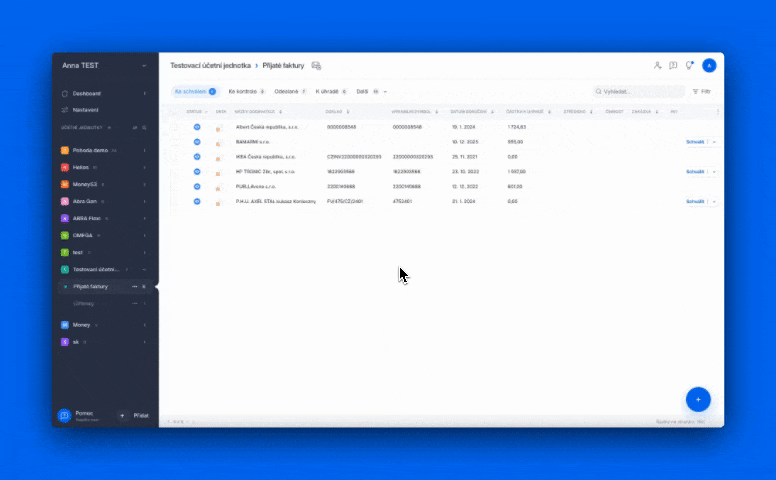
1. Exportovat
Tato možnost umožní hromadné stažení:
- označených dokladů ve formě ZIP ve formátech PDF, PDF s ISDOC, PNG, XML, ISDOC, XLSX, CSV
- příloh doklad/ů
- auditního logu
- případně všechny tři možnosti
V prvním kroku si vyberete jak má být pojmenovaný stažený soubor ze seznamu možností.
V druhém zvolíte, co chcete exportovat, tedy jeslti pouze samotné dokumenty a v jakém formátu, případně jestli s tím nebo samostatně chcete exportovat přílohy nebo auditní log.
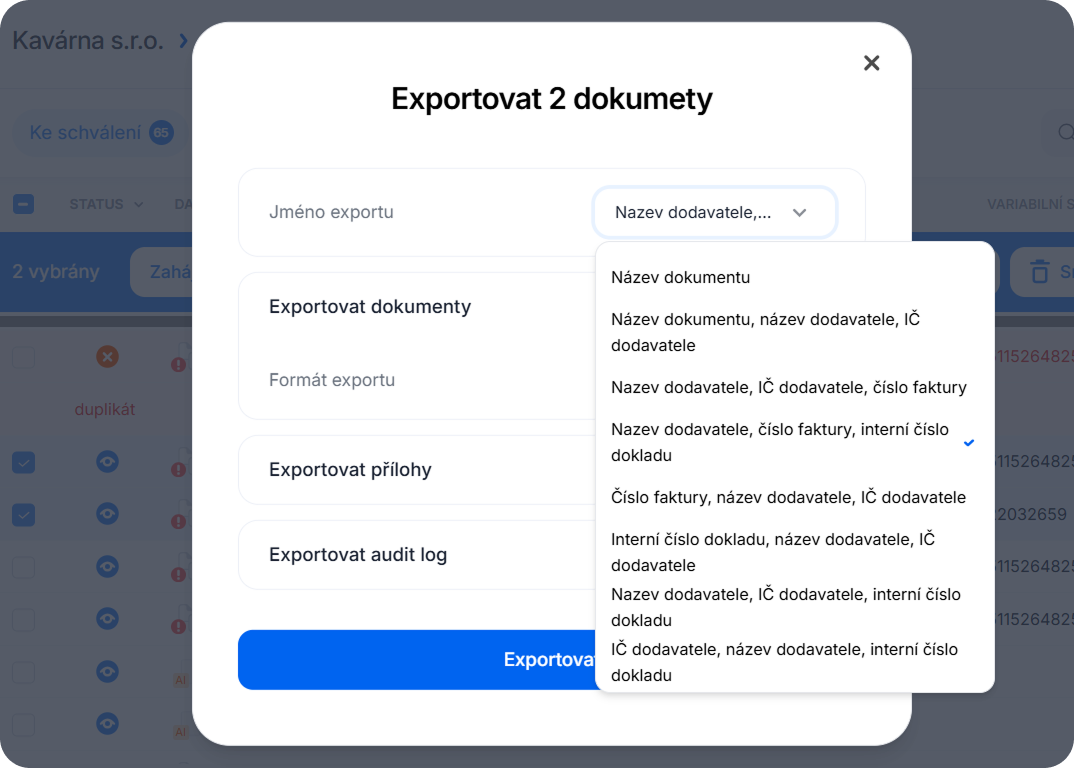
2. Smazat
Smaže všechny označené faktury a přesune je do sloupce Smazané, kde admin a vyšší role může tyto doklady zcela odstranit z aplikace, ale pak se ztratí auditní stopa a veškeré informace o dokladu a nepůjdou nic již obnovit.
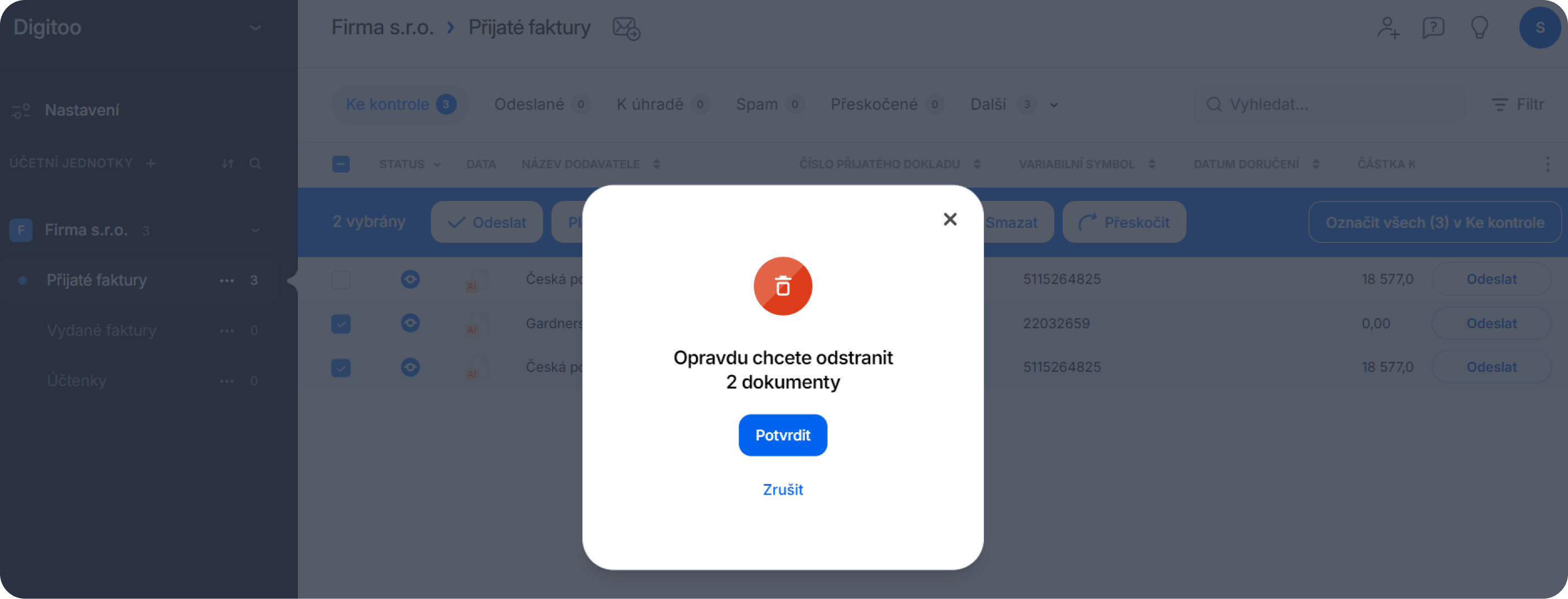
3. ↷ Přeskočit
Tato funkce umožní přesun označených faktur do sloupce Přeskočené. Lze využít např. v situaci, kdy je potřeba na fakturách něco dodatečně opravit/zkontrolovat, ale nyní na to není čas, tak se dají do přeskočených a později se k nim vrátíme. Mezitím se nám nemohou připlést mezi ostatní při hromadných operacích. Doklady v záložce "Přeskočené" jednoduše vrátíte zpět do původní záložky (Ke schválení/kontrole) jejich otevřením a zvolením "Editovat znovu".
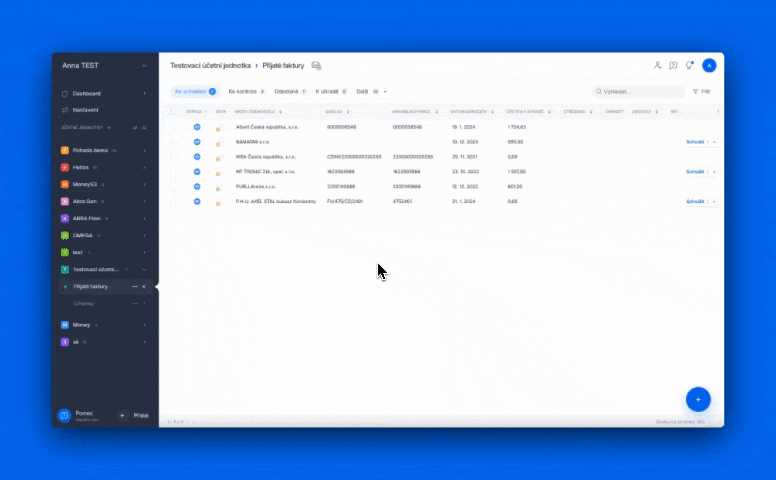
4. × Zamítnout
Tato možnost se objevuje, pokud označujeme faktury ve sloupci Ke schválení. Pokud fakturu zamítneme, dáme tím dalšímu, kdo faktury kontroluje, najevo, že na faktuře něco nesedí, jinými slovy nesouhlasíme s jejím schválením. Objeví se následující upozornění:
Zamítnutá faktura se přesune do sloupce Vše a není již možné ji editovat. Je nutné danou fakturu nahrát případně znovu.
5. Schválit
Po kliknutí na toto tlačítko lze hromadně schválit všechny označené faktury a ty se přesunou do následujícího sloupce Ke kontrole.
6. Odeslat
V případě propojení Digitoo.ai s účetním systémem se faktura odešle přímo do účetního systému.
7. Platba
Zde máte možnost vygenerovat ABO příkaz, nebo platit přes QR kód. Následně si doklady můžete označit stavem platby.
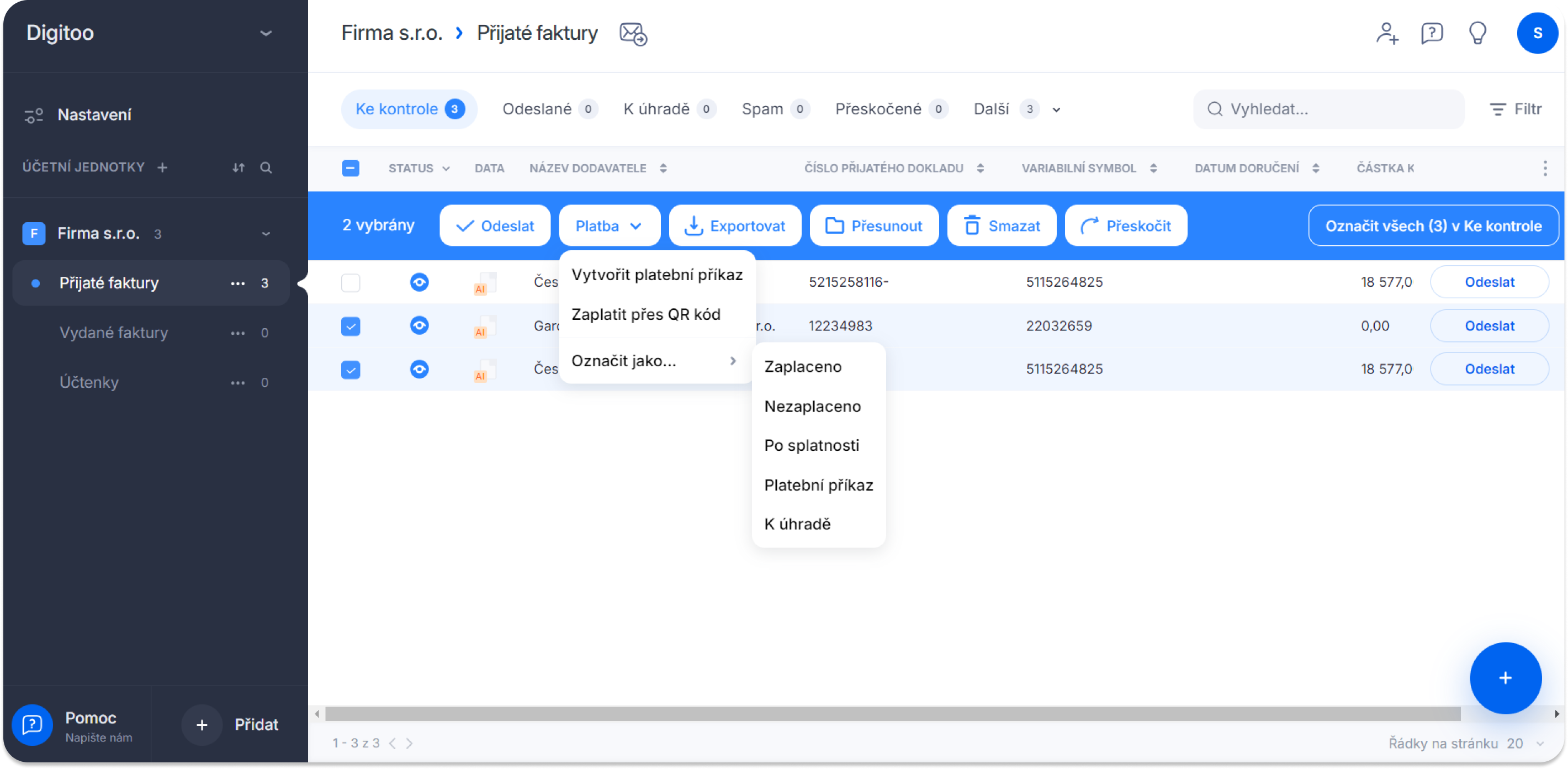
8. Přesunout
V případě, že potřebujete přesunout doklad do jiné fronty nebo jiné účetní jednotky/firmy.
Nejprve si vyberete, které doklady chcete přesunout, a v dalším kroku musíte upřesnit do jaké účetní jednotky a fronty.